一般情况下,我们在装机时都会自动分配磁盘空间。但是如果我们对于原版的分区不够满意,其实可以手动再计算机管理的磁盘管理中更改分区大小,下面就一起来看一下具体方法吧。
1、右键选择“计算机”,打开“管理”

2、然后点击图示位置的“磁盘管理”

3、右键选择需要更改的磁盘,点击“压缩卷”

4、输入需要压缩的空间量。

5、压缩完成之后,就会出现一个空的可用空间,右键选择“新建简单卷”

6、设置新加卷格式。

7、最后点击完成就可以完成新建了。

相关文章:win7硬盘盘符更改教程 | win7更改桌面文件存储路径
以上就是win7分区大小更改教程了,大家快去更改自己的分区大小吧。想知道更多相关教程还可以收藏电脑技术网 Tagxp.com。
 win11装驱动软件推荐
win11装驱动软件推荐
驱动软件是电脑用户不可缺少的,因为可以很好的帮助用户进行......
阅读 outlook导出邮件的教程
outlook导出邮件的教程
outlook软件相信是许多用户很熟悉的一款邮件处理软件,在这款软......
阅读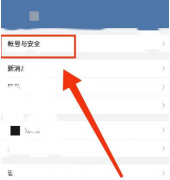 粤政易怎么用微信登录-粤政易用微信登录
粤政易怎么用微信登录-粤政易用微信登录
近日有一些小伙伴咨询小编粤政易怎么用微信登录?下面就为大家......
阅读 Excel冻结表头的方法教程
Excel冻结表头的方法教程
Excel表格是一款非常好用的数据分析和处理软件,在其中查看大......
阅读 Canva可画给图片添加边框的方法
Canva可画给图片添加边框的方法
很多小伙伴在日常生活中都会拍摄各种图片来记录自己的生活点......
阅读 支付宝怎么关闭广告推送
支付宝怎么关闭广告推送 索尼发布 DualSense 无线控制
索尼发布 DualSense 无线控制 台积电表示消费者对智能
台积电表示消费者对智能 Windows 10升级:Apps和Store消
Windows 10升级:Apps和Store消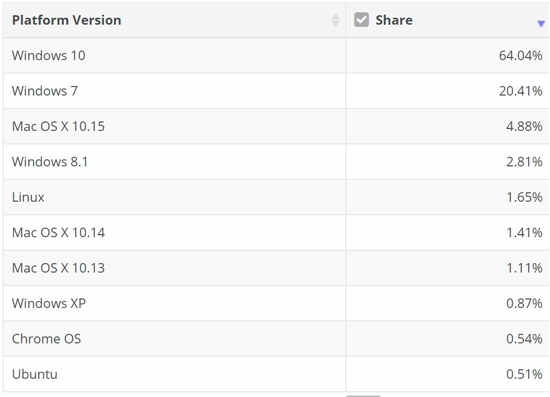 Windows10将新的个人记录设
Windows10将新的个人记录设 微软内部人士发布Windows
微软内部人士发布Windows 上网过后一定要清除上网
上网过后一定要清除上网 终于“真正的”Windows11
终于“真正的”Windows11  微信8.0.20安卓内测版有什
微信8.0.20安卓内测版有什 和平精英标记金色标记物
和平精英标记金色标记物 摩尔庄园毒刺花尖刺怎么
摩尔庄园毒刺花尖刺怎么 usbcleaner怎么格式化u盘
usbcleaner怎么格式化u盘 撼讯显卡支持个人送保吗
撼讯显卡支持个人送保吗 驰腾打印机怎么使用
驰腾打印机怎么使用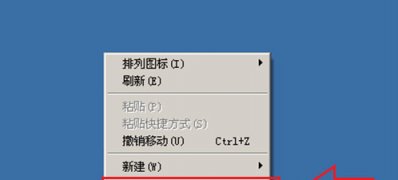 纯净版xp系统快速设置屏保
纯净版xp系统快速设置屏保 utorrent设置添加任务不直接
utorrent设置添加任务不直接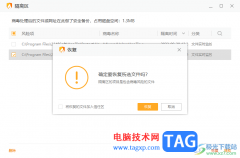 火绒安全软件恢复被误删
火绒安全软件恢复被误删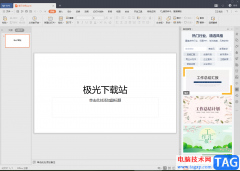 WPS PPT幻灯片输出为图片的
WPS PPT幻灯片输出为图片的 wps文档改回空白底的教程
wps文档改回空白底的教程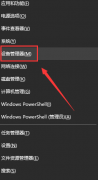 win10更新后没有声音了解决
win10更新后没有声音了解决 微信上的表情包如何弄到
微信上的表情包如何弄到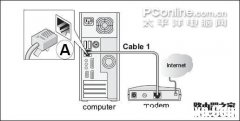 网件netgear无线路由器设置
网件netgear无线路由器设置 360安全路由p1怎么设置 3
360安全路由p1怎么设置 3
win7系统的家庭版没法满足全部的用户因此很多都会需要将其升级为旗舰版,但是失败的情况一直都很容易出现,今天就给你们带来了win7家庭版升级旗舰版失败解决方法,快来一起看看吧。...
次阅读
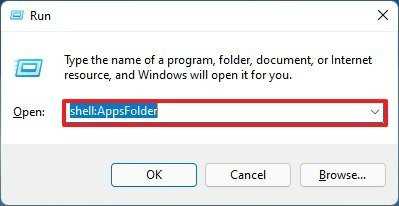
如何在 Windows 11 上添加或删除任何应用程序图标 如果您想在桌面上显示特定应用程序,您可以从系统应用程序文件夹轻松完成此操作,无论它是您从 Microso...
次阅读

360安全浏览器是平时大家会通常使用到的一款浏览器操作软件,在电脑中浏览器是必备的一款操作软件,通过该软件可以帮助大家更好的进行软件的下载安装以及查询内容等,在使用的过程中会...
次阅读
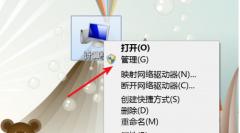
win7系统是一款被电脑系统用户们都任何的优秀系统,在不断的使用过程中许多用户们遇到了win7电脑屏幕闪烁不停的故障!今天小编就为大家带来了电脑屏幕闪烁不停抖动的解决办法让我们一起...
次阅读

华硕S4100VN是一款搭载intel酷睿第八代处理器14寸笔记本。预装的是win10系统,但是还是有不少的用户喜欢win7系统,该笔记本采用的第八代酷睿CPU,在安装WIN7过程中USB设备不能使用,需要采用wi...
次阅读
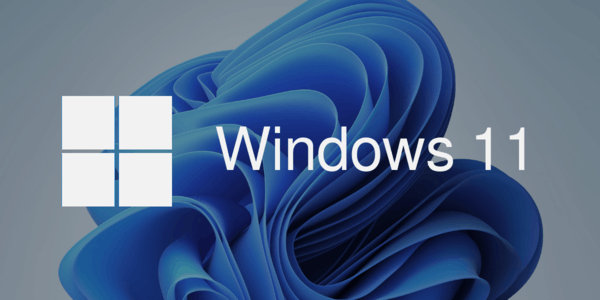
教你如何在Windows11上禁用锁定屏幕 如果您没有找到锁定屏幕的用途,您可以在Windows11上禁用该功能,方法如下。 Windows11不包含禁用锁定屏幕的选项,但您仍然可以使...
次阅读

在使用我们的精品win10系统时,我们日常会需要进行电源的相关设置,但是我们并不知道win10的电源选项到底在哪,那么怎么去将此选项找出来呢,快看看详细的教程吧~...
次阅读
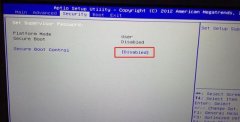
神舟战神ZX8笔记本是一款搭载了intel酷睿8代处理器15.6英寸笔记本电脑。预装的是win10系统,但是还是有不少的用户喜欢使用win7系统。而且intel 6代CPU安装WIN7时usb3.0设备无法使用,要在采用集成...
次阅读
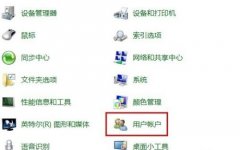
我们在平时的电脑使用时有时候会忘记administrator密码,遇到紧急情况需要的时候发现进不去了。这时候我们可以在其他系统中删除密码,或者直接重装系统就可以了。下面一起来看看吧。...
次阅读

进入win7系统上网时,有很多的用户遇到了win7网络红叉无法上网的情况,导致无法正常的继续使用,为此我们带来了专业的解决方法,帮助你们重新连接网络。...
次阅读

win7系统是一款非常智能优秀的系统。随着大多数的用户们都选择win7系统一些系统问题也随之出现了,许多的用户们都反应自己的win7电脑点关机没反应!今天小编就为大家带来了win7电脑无法正...
次阅读
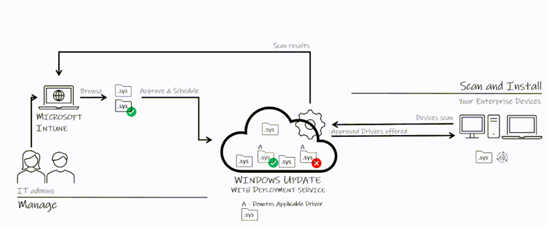
在2021年Ignite会议期间,Microsoft推出了一项新的部署服务,用于Windows设备上的驱动程序和固件更新。一个视频演示和技术社区的文章已经发表,其告知管理员和相关的终端的用...
次阅读

版本2008(内部版本13127.20638)此处 列出了安全更新 功能更新 Excel bull; 有一个问题?询问Excel:现在,Excel Ideas允许您询问有关数据的问题-无需花费时间...
次阅读
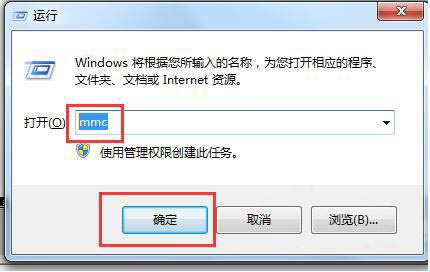
安全证书过期怎么处理?Win7安全证书过期处理方法 但是,当你的网站安全证书过期怎么办?应该怎么处理呢? 首先,为什么网站安全证书会过期? SSL证书即网站证书,都会存在...
次阅读
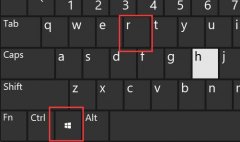
共享打印机是很多公司都会使用的东西,但是Windows系统共享打印机总是会遇到一些问题,例如最近就有了win11共享打印机709错误,只要卸载更新就可以了。...
次阅读